什么是Timemator? Timemator Mac版是一款mac时间自动追踪应用,会自动捕获您在Mac上所做的一切。只需单击几下即可将此时间分配给您的项目,告诉Timemator您正在处理哪些文件,或用于工作的应用程序,只需将它们拖放到Timemator窗口中即可创建规则。Timemator Mac版如何使用?
什么是自动跟踪?
什么是Timemator? Timemator Mac版是一款mac时间自动追踪应用,会自动捕获您在Mac上所做的一切。只需单击几下即可将此时间分配给您的项目,告诉Timemator您正在处理哪些文件,或用于工作的应用程序,只需将它们拖放到Timemator窗口中即可创建规则。
如何启用自动跟踪
要启用自动跟踪,您需要授予 Timemator 可访问性权限。请按照以下步骤激活它。
首先,您需要打开 Timemator 设置并转到“自动跟踪”选项卡。按“激活”按钮继续。

按照描述的步骤启用辅助功能权限。
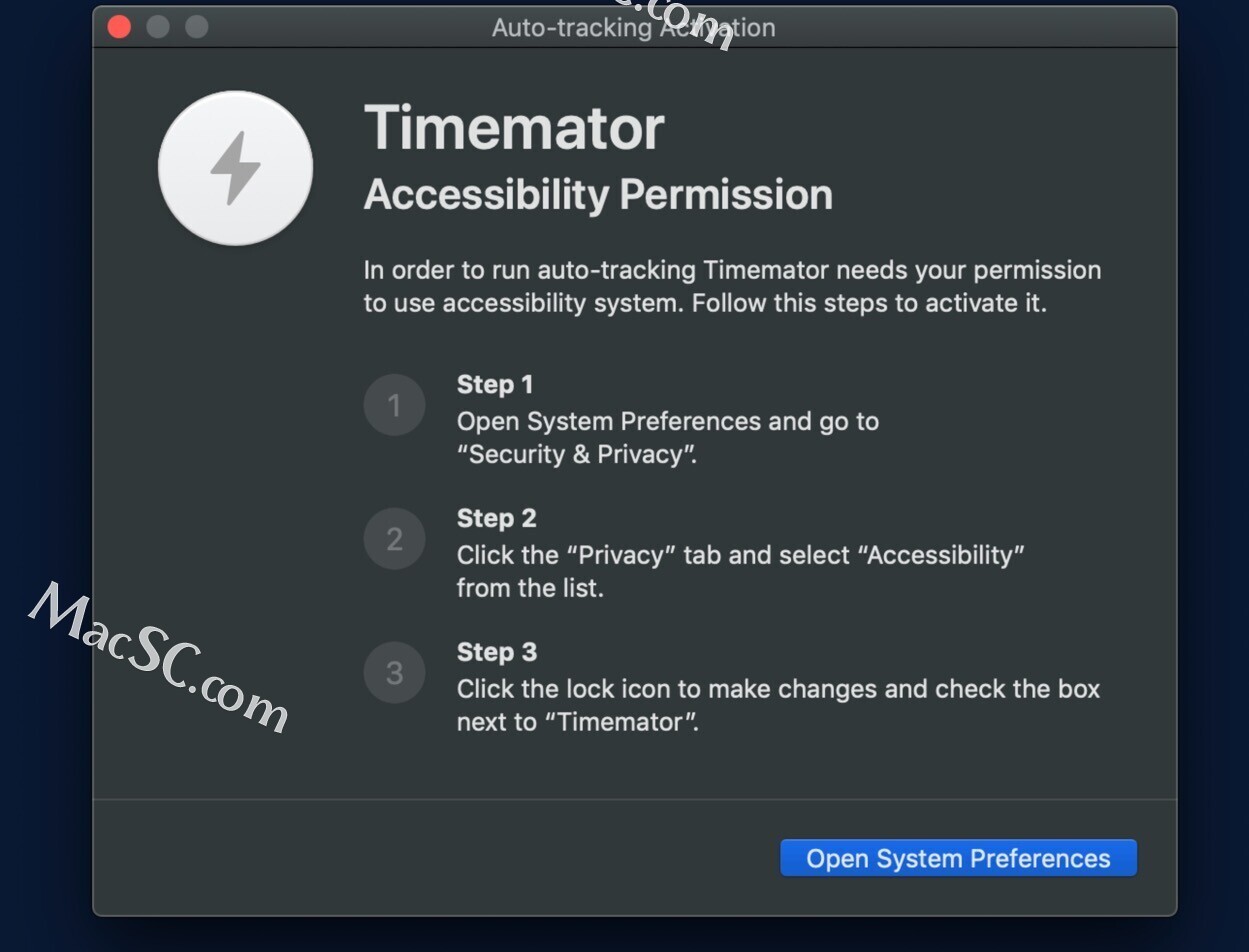
完成所有步骤后,您应该能够看到以下窗口。就是这样 - 自动跟踪Timemator Mac版已激活!
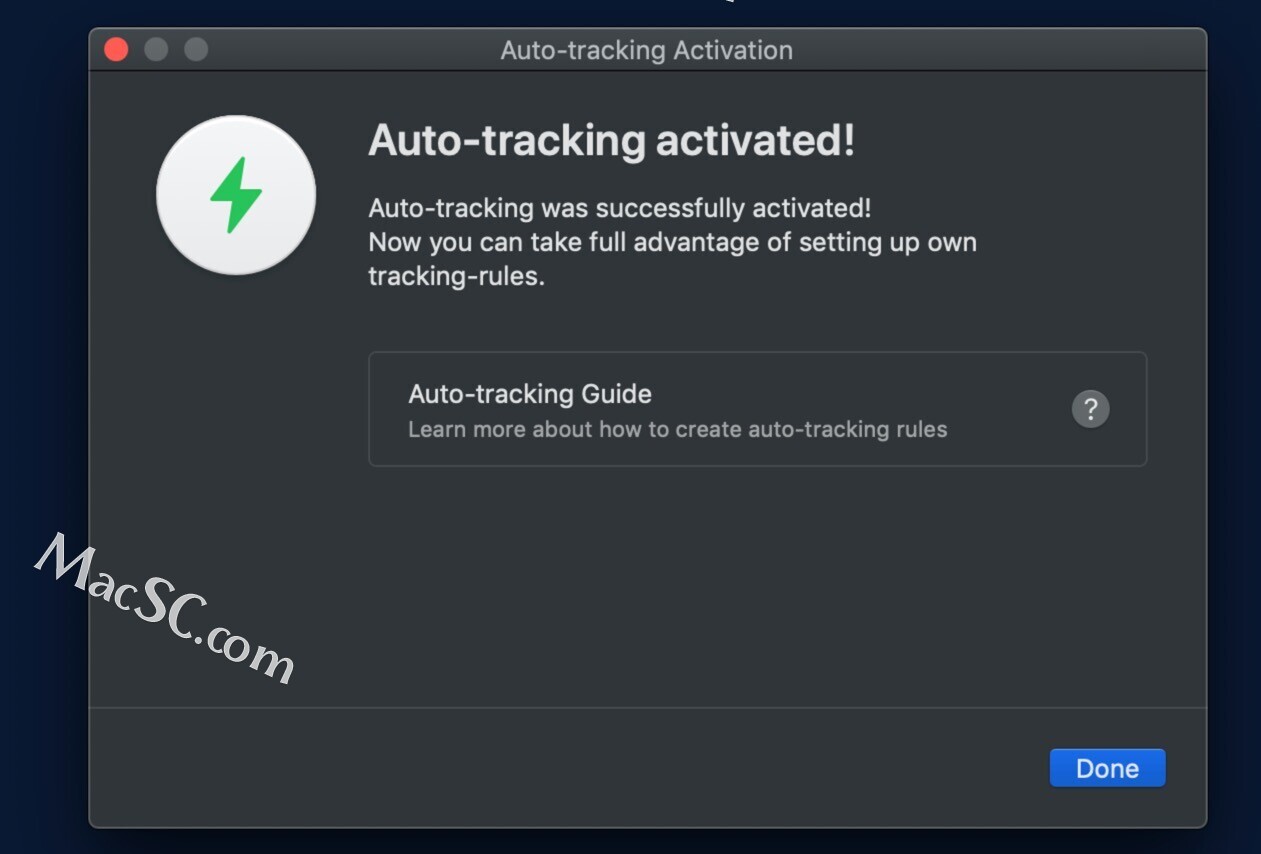
创建规则
现在,在您成功激活自动跟踪后,您就可以为各个任务创建规则。规则由一系列操作属性定义,您可以根据需要对其进行配置。
将鼠标悬停在要为其配置规则的任务上,然后单击“自动跟踪”按钮以打开规则配置器。

让我们熟悉规则配置器以了解这里的可能性。
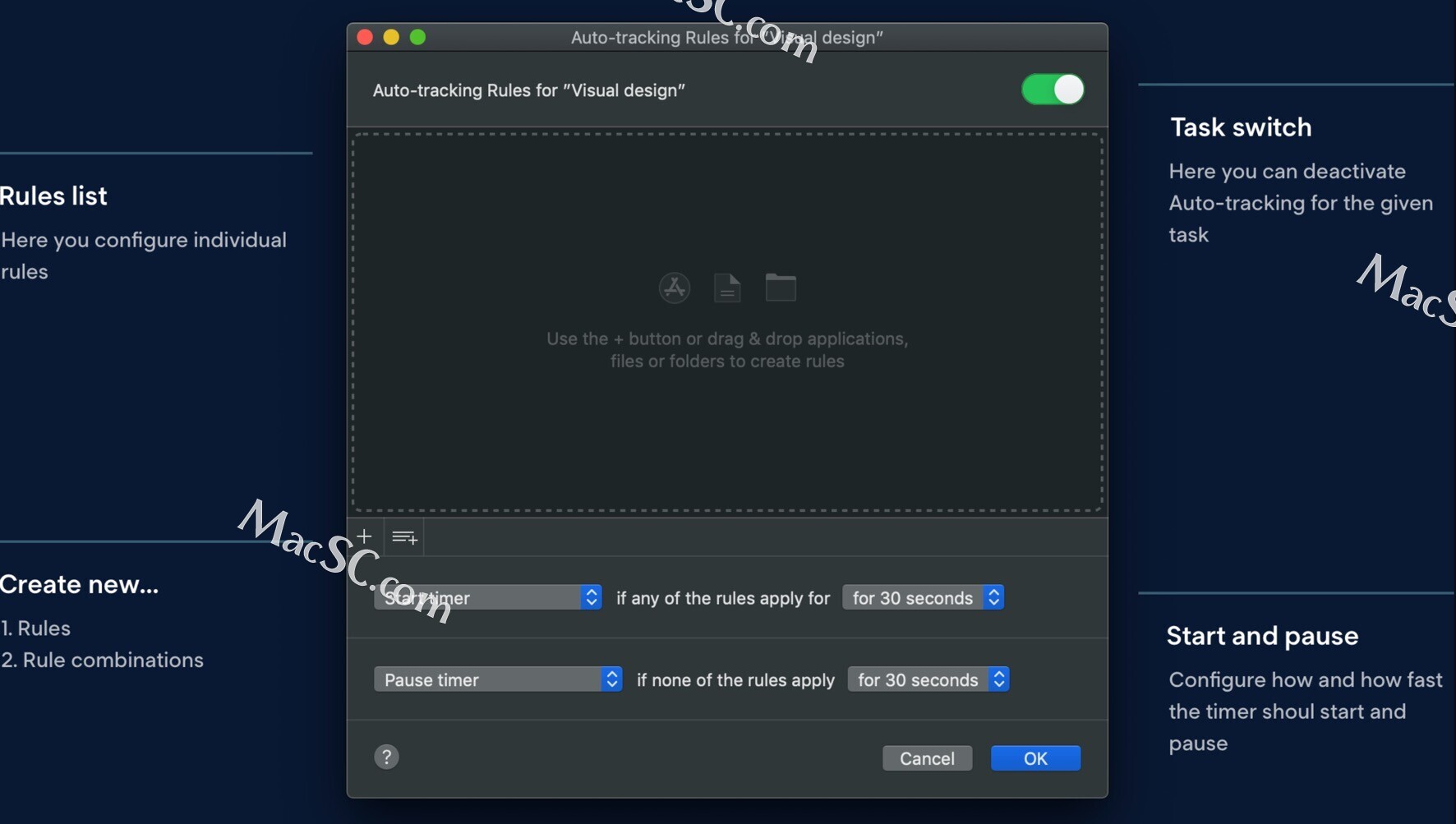
在开始构建规则之前,让我们了解独立操作属性和属性组合之间的区别。
如果任何属性适用,您可以连续添加多个动作属性以激活自动跟踪。如果您将它们组合成一个组合,则只有在检测到组合中的所有操作时才会启动自动跟踪。
要添加操作属性,请单击“+”按钮。熟悉所有可能的动作属性。单击已预选“已启动应用程序”的下拉列表,查看整个列表。
推出应用
选择一个特定的应用程序作为动作属性。一旦启动,自动跟踪将被激活并开始预计数。退出该应用程序以停止时间跟踪。
主动申请
此属性与前一个属性类似,不同之处在于它仅在所选应用程序处于焦点时才激活。如果因为您例如切换到不同的窗口而失去焦点,则递减计数将开始,然后停止自动跟踪。
处理文件
选择一个文件,一旦您开始处理它,就会激活自动跟踪。“处理文件”的行为与“活动应用程序”相同,并且仅在所选文件处于焦点时才跟踪时间。
处理文件夹中的文件
选择一个文件夹,一旦您开始处理该文件夹中的任何文件,就会激活自动跟踪。
窗口标题
此属性将在检测到带有您设置的标题文本的窗口时立即开始自动跟踪,并且仅在上述窗口不再打开时才会停止。此属性还提供了一些关于如何设置它的选项。从选项中选择:“is”、“contains”、“starts with”和“ends with”以指定检测窗口标题文本。
网址
输入一个 URL,一旦您打开所选网站,就会激活自动跟踪。此属性也仅在网站处于焦点时才处于活动状态。它具有与“窗口标题”相同的规范选项。
如您所见,Timemator 提供了多种动作属性供您选择并创建最适合您的完美规则。尝试组合属性以实现更具体的规则。查看下面的示例以开始使用。
示例 1
创建属性组合: “启动的应用程序”,例如“Photoshop”和 “处理文件”,例如“photoshoot_edits.psd”
现在,如果您使用“Photoshop”打开“photoshoot_edits.psd”,则会激活自动跟踪。
示例 2
创建 2 个单独的操作属性: “处理文件”例如“index.html” “网站 URL”+“包含”例如“google”
使用此规则,如果您在“index.html”上工作或/并访问 Google 的网站,就会启动自动跟踪。
示例 3
创建 2 个单独的操作属性: “活动应用程序”例如“数字” “网站 URL”+“包含”例如“纳斯达克”
只有当您浏览纳斯达克网站或/并且在您面前有“数字”应用程序时,才会激活此规则。
冻结自动跟踪状态
如果您手动暂停正在运行的自动跟踪会话,Timemator 将冻结正在运行的任务的规则。在您解冻它们之前 - 不会为此特定任务启动自动跟踪。这是必需的,因为 Timemator 无法知道您再次处于活动状态,因此无法启动计时器。如果您重新激活任何规则动作属性,您将获得相同的效果。

完全禁用规则或自动跟踪
在这种情况下,如果您不想再跟踪规则,您可以单独关闭它们。进入规则配置器并关闭顶部的开关。
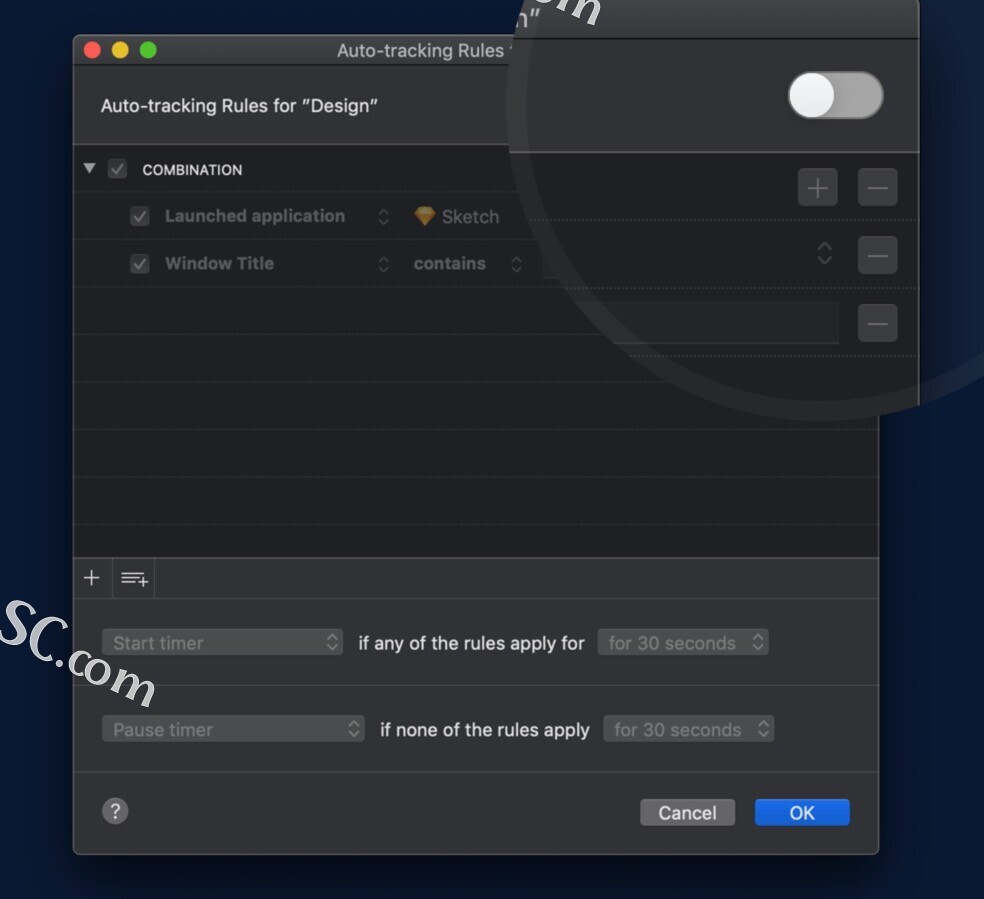
如果您决定不应完全使用自动跟踪,请打开 Timemator 设置并单击“自动跟踪”选项卡。关闭开关,以完全禁用自动跟踪。
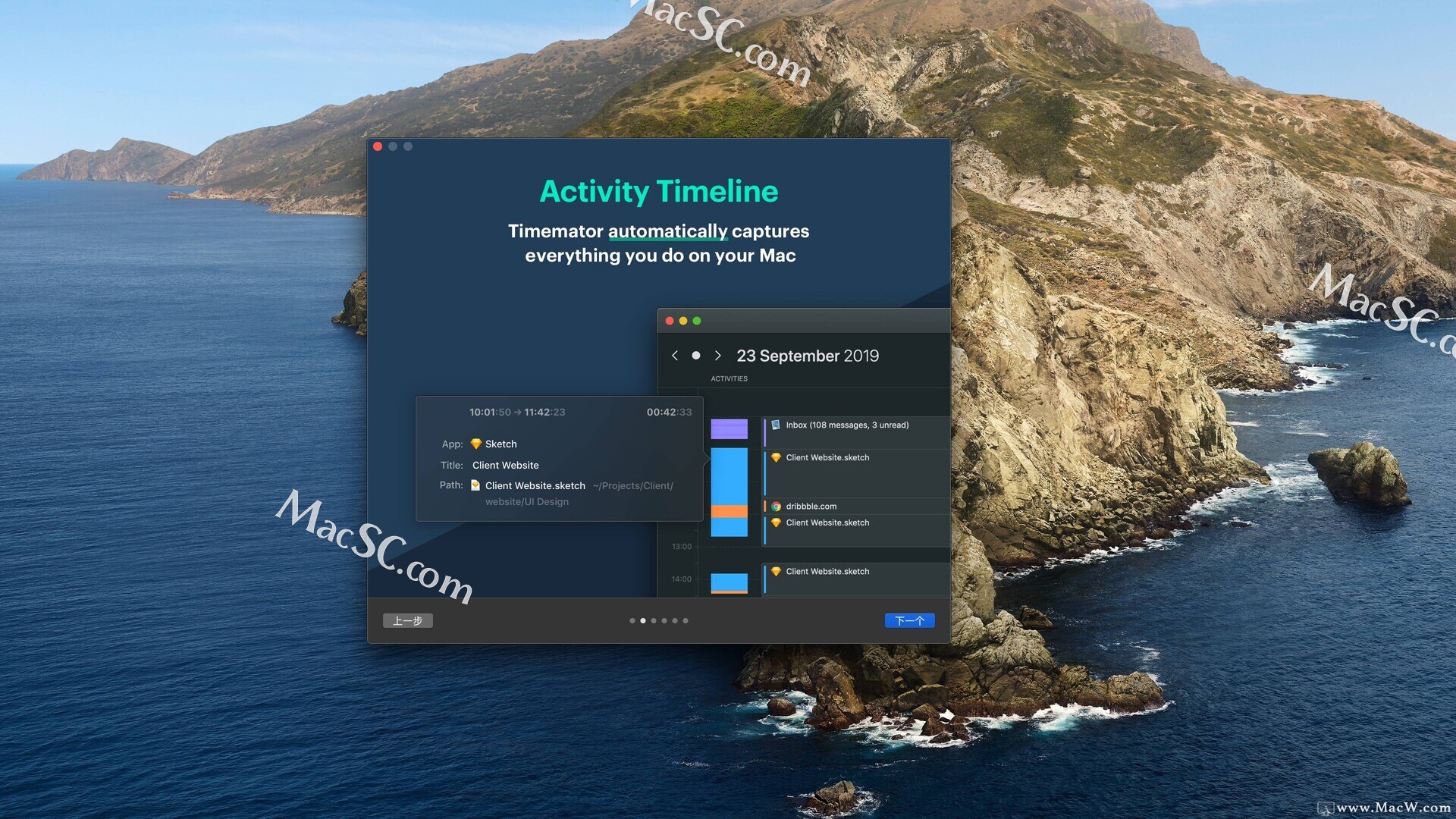
以上就是小编给大家带来的Timemator帮你更好地规划时间,Timemator Mac版如何使用的全部内容了,更多精彩教程请关注macsc.com !



